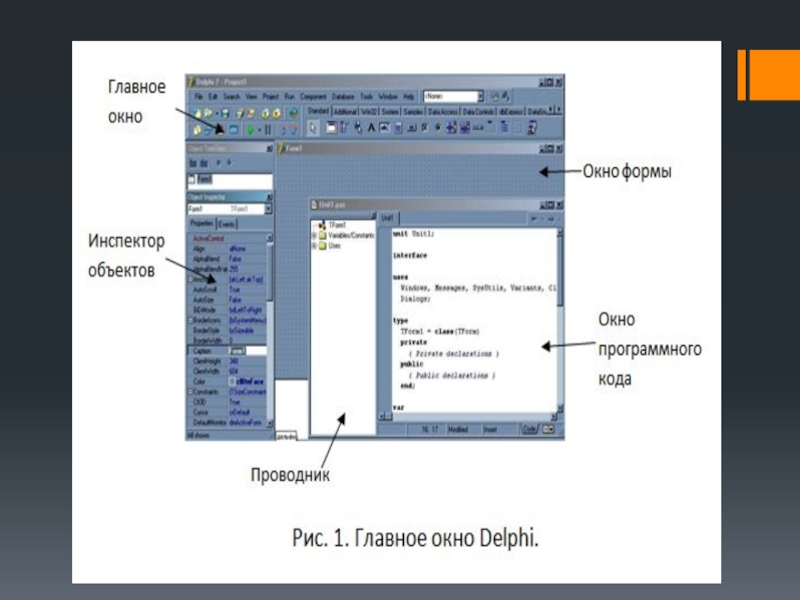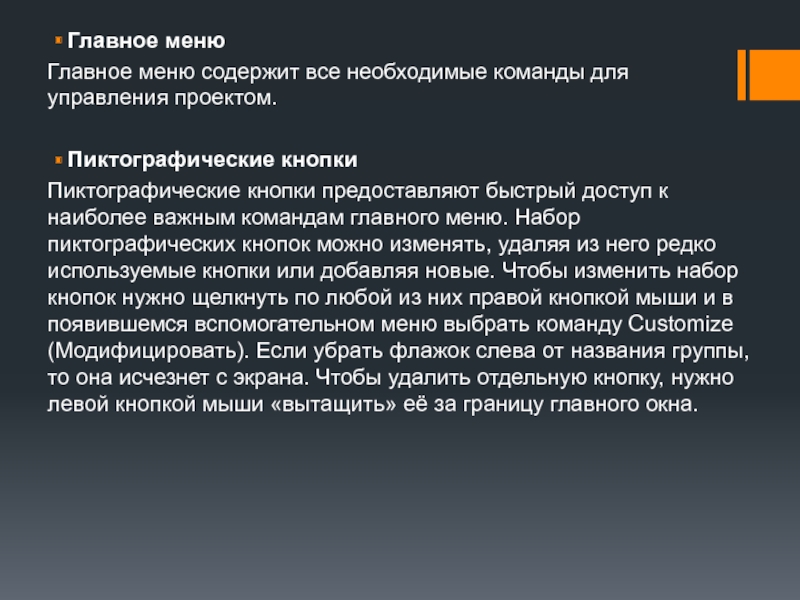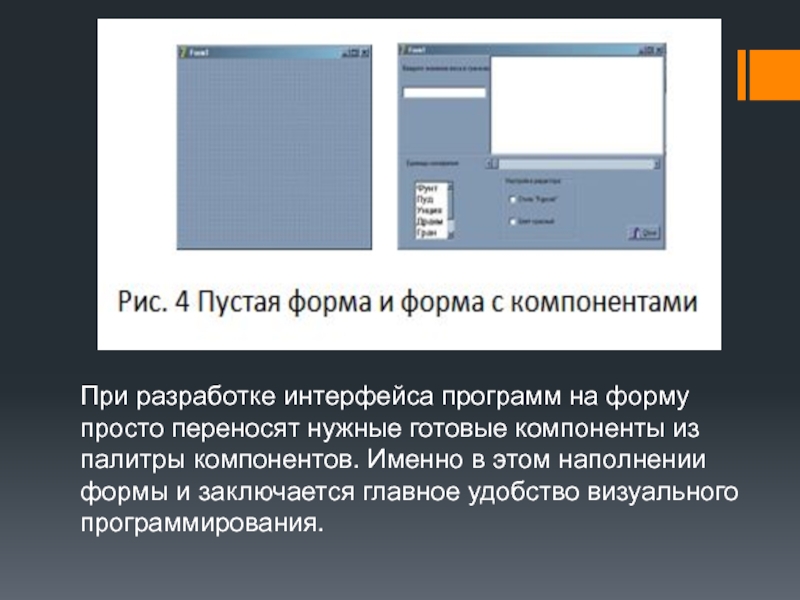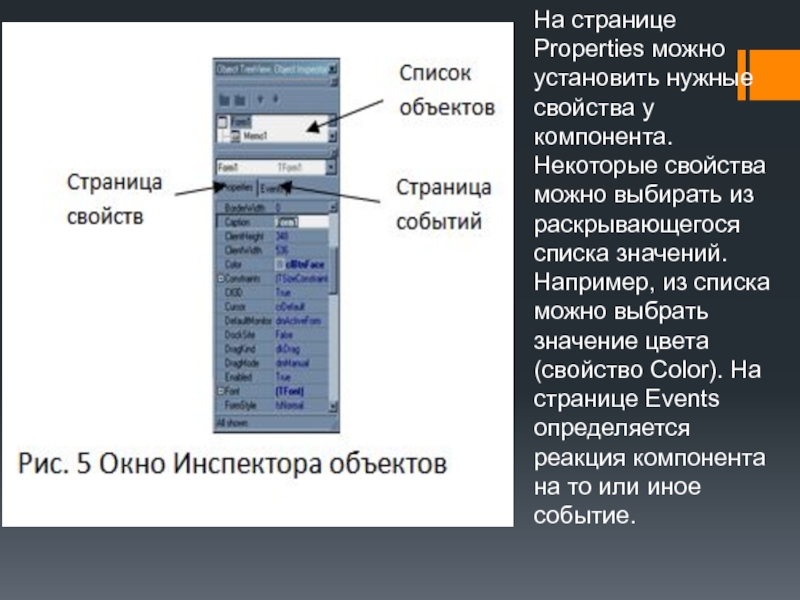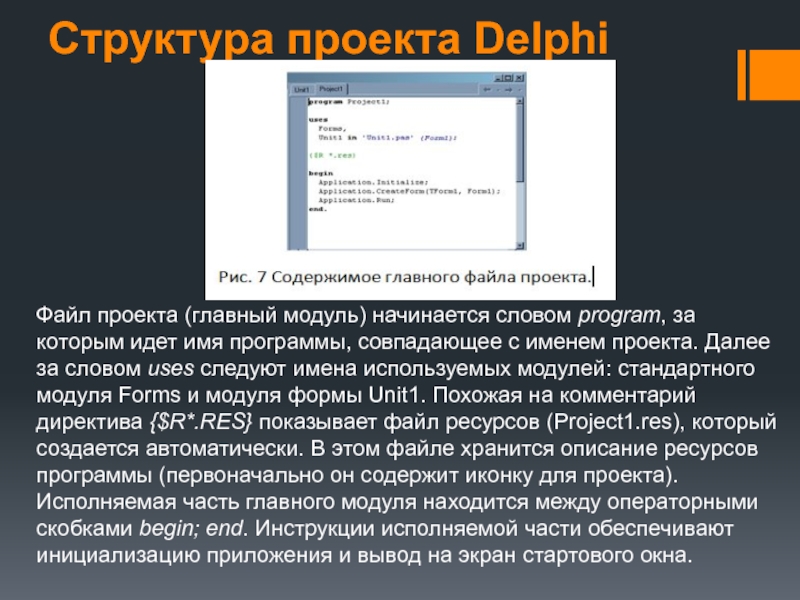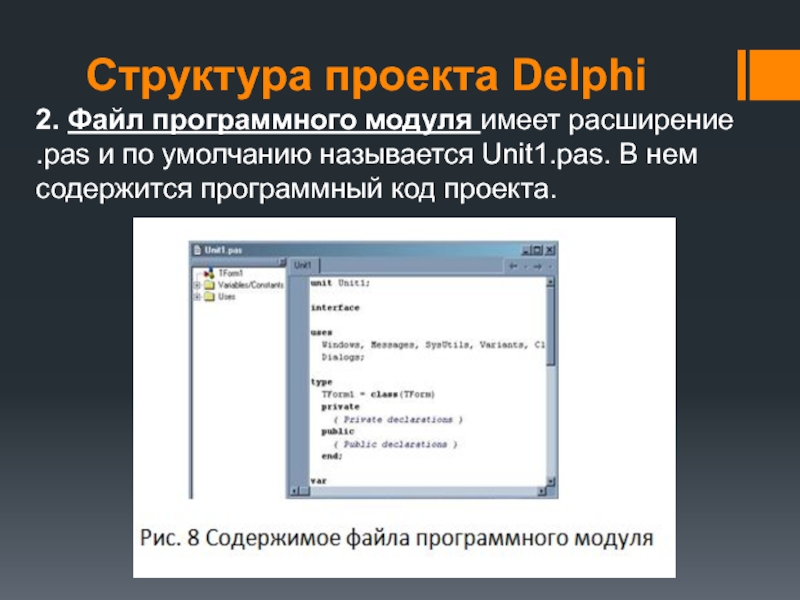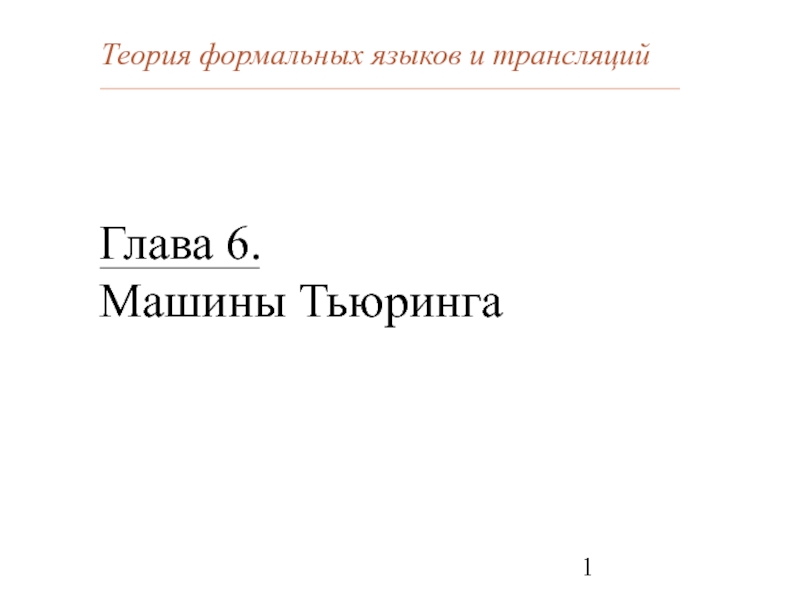- Главная
- Разное
- Дизайн
- Бизнес и предпринимательство
- Аналитика
- Образование
- Развлечения
- Красота и здоровье
- Финансы
- Государство
- Путешествия
- Спорт
- Недвижимость
- Армия
- Графика
- Культурология
- Еда и кулинария
- Лингвистика
- Английский язык
- Астрономия
- Алгебра
- Биология
- География
- Детские презентации
- Информатика
- История
- Литература
- Маркетинг
- Математика
- Медицина
- Менеджмент
- Музыка
- МХК
- Немецкий язык
- ОБЖ
- Обществознание
- Окружающий мир
- Педагогика
- Русский язык
- Технология
- Физика
- Философия
- Химия
- Шаблоны, картинки для презентаций
- Экология
- Экономика
- Юриспруденция
Введение в Delphi. Главное окно: пиктографические кнопки, палитра презентация
Содержание
- 1. Введение в Delphi. Главное окно: пиктографические кнопки, палитра
- 3. Главное окно (рис. 2) выполняет основные функции
- 4. Главное меню Главное меню содержит все
- 5. Палитра компонентов На вкладках Палитры компонентов расположены
- 6. Окно формы Окно формы – это визуальное
- 7. При разработке интерфейса программ на форму просто
- 8. Окно Инспектора объектов Любой компонент в Delphi
- 9. На странице Properties можно установить нужные свойства
- 10. В верхней части окна Инспектора объектов располагается
- 11. Окно программного кода Окно программного кода предназначено
- 12. Первоначально окно кода содержит минимальный исходный текст.
- 13. Структура проекта Delphi Программа в Delphi разделяется
- 14. Структура проекта Delphi 1. Главный файл проекта
- 15. Структура проекта Delphi Файл проекта (главный модуль)
- 16. Структура проекта Delphi 2. Файл программного модуля
- 17. Структура проекта Delphi 3. Файл главной формы
Слайд 3Главное окно (рис. 2) выполняет основные функции управления проектом. Оно постоянно
присутствует на экране и занимает его самую верхнюю часть.
В главном окне располагается главное меню Delphi, набор пиктографических командных кнопок и палитра компонентов.
В главном окне располагается главное меню Delphi, набор пиктографических командных кнопок и палитра компонентов.
Слайд 4Главное меню
Главное меню содержит все необходимые команды для управления проектом.
Пиктографические кнопки
Пиктографические кнопки предоставляют быстрый доступ к наиболее важным командам главного меню. Набор пиктографических кнопок можно изменять, удаляя из него редко используемые кнопки или добавляя новые. Чтобы изменить набор кнопок нужно щелкнуть по любой из них правой кнопкой мыши и в появившемся вспомогательном меню выбрать команду Customize (Модифицировать). Если убрать флажок слева от названия группы, то она исчезнет с экрана. Чтобы удалить отдельную кнопку, нужно левой кнопкой мыши «вытащить» её за границу главного окна.
Слайд 5Палитра компонентов
На вкладках Палитры компонентов расположены все объекты, которые можно использовать
для проектирования визуального окна будущей программы.
Палитра компонентов может настраиваться с помощью специального редактора. Чтобы его вызвать, нужно щелкнуть правой кнопкой мыши на любой пиктограмме в Палитре компонентов и выбрать команду Properties.
Палитра компонентов может настраиваться с помощью специального редактора. Чтобы его вызвать, нужно щелкнуть правой кнопкой мыши на любой пиктограмме в Палитре компонентов и выбрать команду Properties.
Слайд 6Окно формы
Окно формы – это визуальное окно будущей программы. Чтобы вызвать
это окно, нужно выбрать в меню Delphi команду View, и далее щелкнуть по строчке Forms. Вначале это окно пусто, вся рабочая область заполнена точками координатной сетки. Сетка служит для упорядочения компонентов, размещаемых на форме.
Слайд 7При разработке интерфейса программ на форму просто переносят нужные готовые компоненты
из палитры компонентов. Именно в этом наполнении формы и заключается главное удобство визуального программирования.
Слайд 8Окно Инспектора объектов
Любой компонент в Delphi имеет определенный набор свойств, например,
положение, размер, цвет и т.д. Для изменения этих параметров служит окно Инспектора Объектов. Оно содержит две страницы – Properties (Свойства) и Events (События).
Слайд 9На странице Properties можно установить нужные свойства у компонента. Некоторые свойства
можно выбирать из раскрывающегося списка значений. Например, из списка можно выбрать значение цвета (свойство Color). На странице Events определяется реакция компонента на то или иное событие.
Слайд 10В верхней части окна Инспектора объектов располагается список объектов, в котором
указаны все помещенные на форму компоненты. Поскольку форма сама является компонентом, то ее имя также присутствует в этом списке.
Слайд 11Окно программного кода
Окно программного кода предназначено для создания и редактирования текста
программы. Чтобы вызвать это окно, нужно выбрать в меню Delphi команду View, и далее щелкнуть по строчке Units.
Несмотря на то, что визуальная среда Delphi берет на себя многие рутинные операции программирования, знание языка Delphi является непременным условием для работы в этой среде.
Несмотря на то, что визуальная среда Delphi берет на себя многие рутинные операции программирования, знание языка Delphi является непременным условием для работы в этой среде.
Слайд 12Первоначально окно кода содержит минимальный исходный текст. Он обеспечивает нормальную работу
пустой формы. Работая над проектом, Вы будете вносить в этот текст необходимые дополнения.
Слайд 13Структура проекта Delphi
Программа в Delphi разделяется на отдельные связанные между собой
файлы – модули. Поэтому программирование в Delphi еще называют модульным. При создании каждой новой формы (окна) Delphi автоматически создает новый модуль (unit) программы, соответствующий этому окну.
Проект, созданный в Delphi, имеет следующую структуру:
Проект, созданный в Delphi, имеет следующую структуру:
Слайд 14Структура проекта Delphi
1. Главный файл проекта с расширением .dpr изначально называется
Project1.dpr. Файл проекта не предназначен для редактирования пользователем, он создается автоматически самой системой программирования Delphi. Чтобы увидеть содержимое файла проекта, нужно выполнить команду Project→View Source. Содержимое файла проекта может быть, например, таким, как на рис. 7:
Слайд 15Структура проекта Delphi
Файл проекта (главный модуль) начинается словом program, за которым
идет имя программы, совпадающее с именем проекта. Далее за словом uses следуют имена используемых модулей: стандартного модуля Forms и модуля формы Unit1. Похожая на комментарий директива {$R*.RES} показывает файл ресурсов (Project1.res), который создается автоматически. В этом файле хранится описание ресурсов программы (первоначально он содержит иконку для проекта). Исполняемая часть главного модуля находится между операторными скобками begin; end. Инструкции исполняемой части обеспечивают инициализацию приложения и вывод на экран стартового окна.
Слайд 16Структура проекта Delphi
2. Файл программного модуля имеет расширение .pas и по
умолчанию называется Unit1.pas. В нем содержится программный код проекта.
Слайд 17Структура проекта Delphi
3. Файл главной формы используется для сохранения информации о
внешнем виде формы, имеет расширение .dfm (Unit1.dfm).
4. Исполняемый файл с расширением .exe создается при запуске проекта.
4. Исполняемый файл с расширением .exe создается при запуске проекта.